怎么查看网站快照
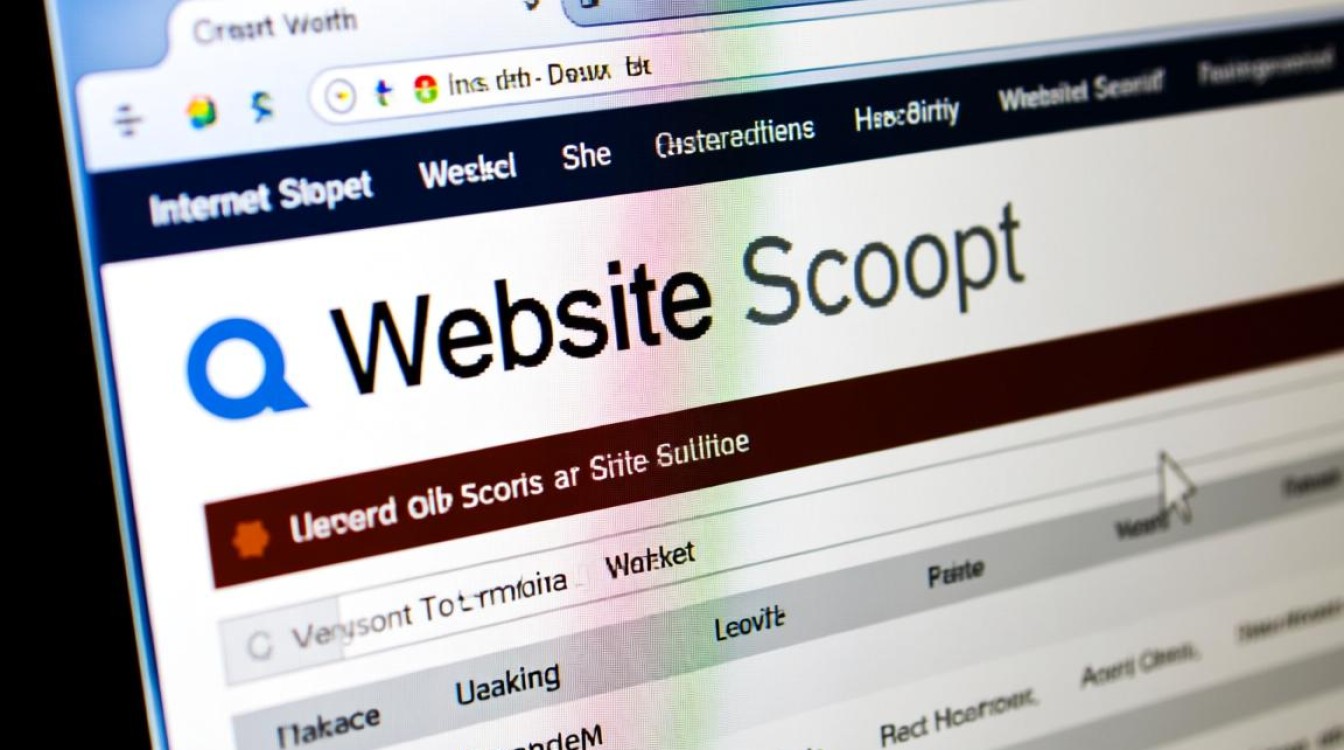
在互联网世界中,网站快照是一种重要的工具,它记录了搜索引擎在特定时间点对网页的抓取和存储版本,无论是网站管理员需要查看历史版本,还是普通用户想了解某网页在特定时间的内容,掌握如何查看网站快照都非常实用,本文将详细介绍网站快照的定义、查看方法、适用场景以及注意事项,帮助读者全面了解这一功能。
什么是网站快照
网站快照是搜索引擎(如谷歌、百度等)在抓取网页时,自动保存的网页副本,它通常包含网页的HTML内容、文本信息和部分图片,但可能不包括动态加载的元素(如JavaScript渲染的内容),快照的主要作用是:
- 历史记录:保存网页的某个时间点版本,方便用户对比变化。
- 应急访问:当原网站暂时无法访问时,可通过快照查看内容。
- SEO分析:帮助网站管理员了解页面被搜索引擎收录的情况。
需要注意的是,快照并非实时更新,通常与搜索引擎的抓取频率相关。
通过搜索引擎查看快照
最常见的方法是通过搜索引擎直接访问网站快照,以下是具体步骤:
使用谷歌快照
谷歌是最早提供快照功能的搜索引擎之一,操作步骤如下:
- 打开谷歌搜索(www.google.com),输入目标网址或关键词。
- 在搜索结果中,点击目标网页下方的“缓存”链接(通常显示为“网页快照”或“Cached”)。
- 进入快照页面后,谷歌会显示抓取时间,并高亮显示与搜索关键词相关的内容。
使用百度快照
百度同样提供快照功能,操作方式与谷歌类似:
- 打开百度搜索(www.baidu.com),输入目标网址或关键词。
- 在搜索结果中,点击目标网页下方的“百度快照”链接。
- 快照页面会显示抓取日期,并提供原网页的静态版本。
注意事项
- 搜索引擎快照可能无法完全还原原网页的动态效果(如视频、交互式元素)。
- 部分网站会禁止搜索引擎抓取,导致快照不可用。
通过第三方工具查看快照
除了搜索引擎,还有一些第三方工具可以提供网站快照服务,适用于需要更灵活查询的场景。
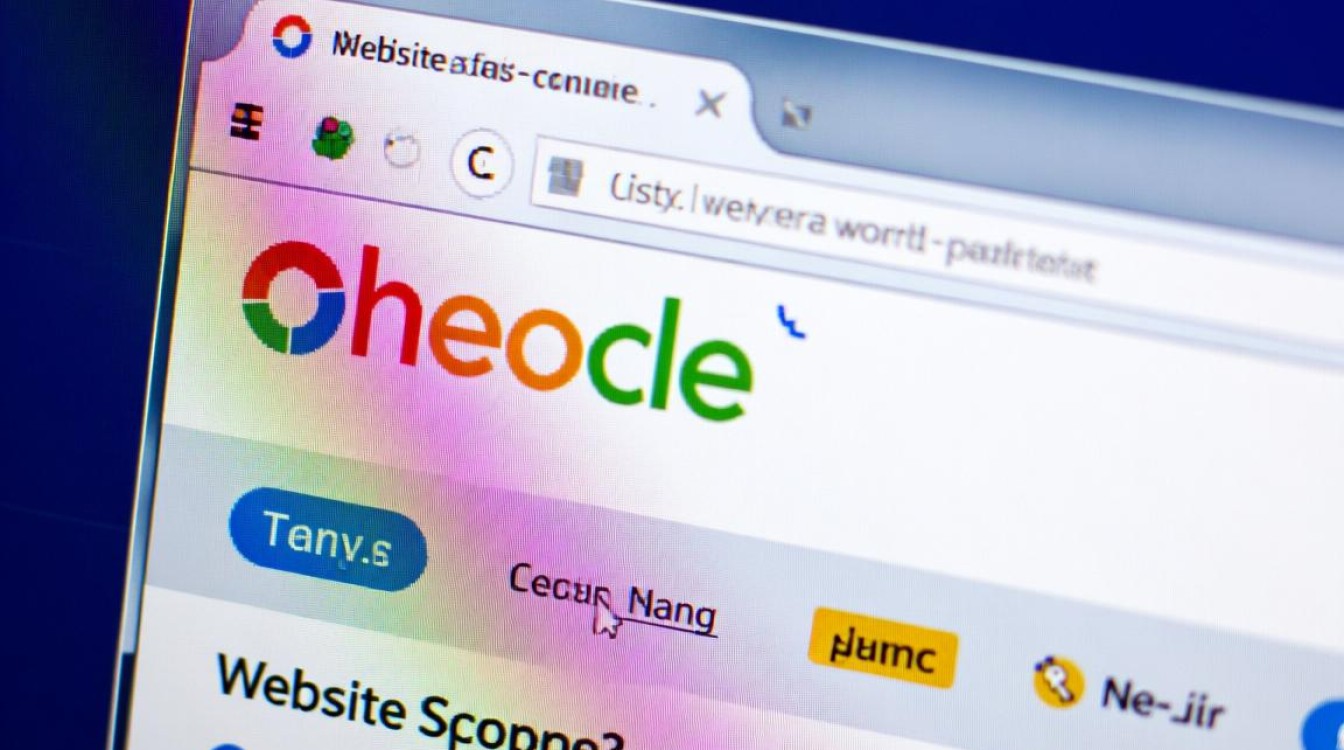
Wayback Machine
Wayback Machine(archive.org)是一个知名的互联网档案馆,存储了自1996年以来数十亿个网页的历史版本,使用方法如下:
- 访问Wayback Machine官网,输入目标网址。
- 在日历视图中选择要查看的日期,点击“Browse”即可查看快照。
- 支持按时间线浏览,方便对比不同时期的内容变化。
其他工具
- CachedPages:专注于快照查询,支持多搜索引擎结果。
- Screaming Frog SEO Spider:专业SEO工具,可抓取并保存网页快照,适合高级用户。
快照的适用场景
了解如何查看网站快照后,还需明确其应用场景,以最大化利用这一功能。
对比
对于经常更新内容的网站(如新闻博客、电商平台),快照可以帮助用户或管理员对比不同版本的变化,
- 某政策页面的修订历史。
- 产品描述的更新记录。
网站故障应急
当原网站因服务器故障、DNS问题或法律限制无法访问时,快照可作为临时替代方案,获取关键信息。
SEO优化分析
网站管理员可通过快照检查:
- 页面是否被搜索引擎正确收录。
- 标签、关键词等SEO元素是否被完整抓取。
查看快照的注意事项
尽管快照功能强大,但在使用时需注意以下几点:
数据准确性
快照可能因技术限制而遗漏部分内容(如动态加载的数据),需结合原网页验证。
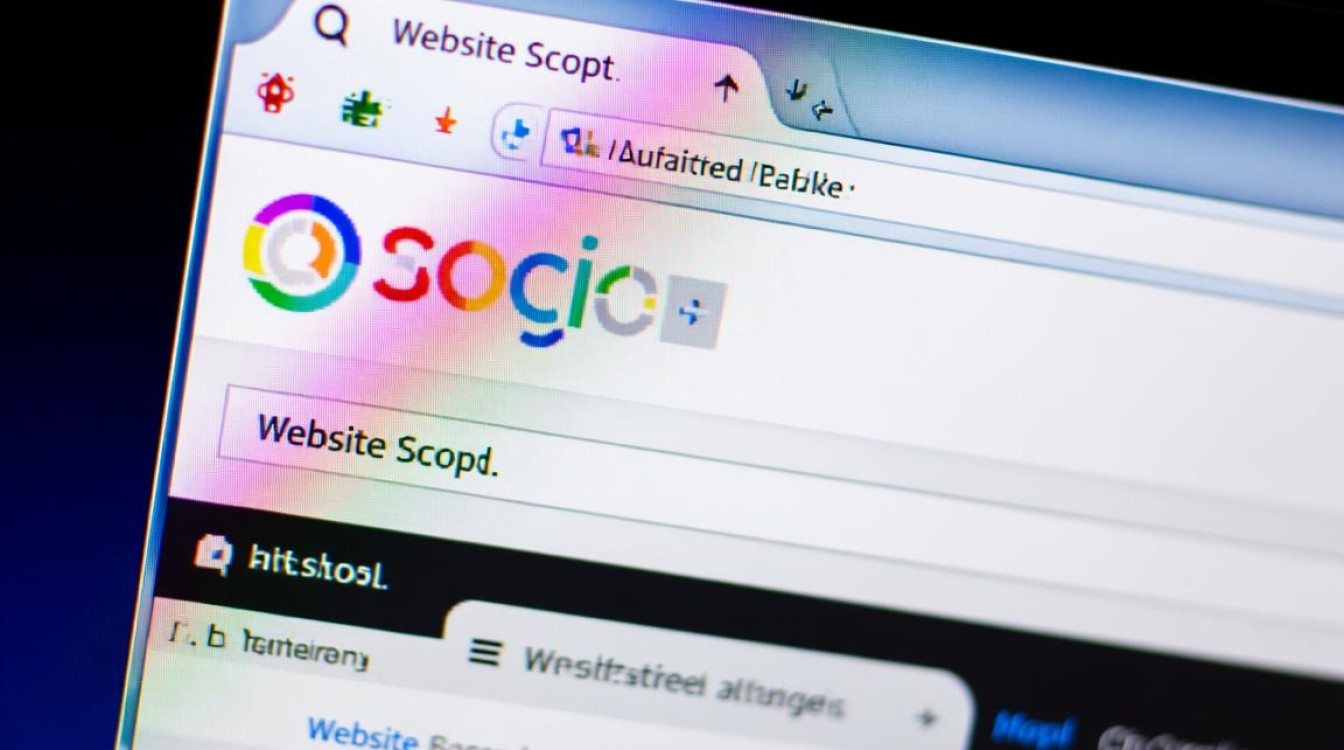
版权问题
快照仅用于个人研究或应急访问,未经授权不得用于商业用途。
更新延迟
搜索引擎的快照更新通常存在延迟,无法反映网页的最新状态。
如何生成网站快照
除了查看快照,部分用户可能需要生成自己的网站快照,以下是常见方法:
使用浏览器插件
- Save Page WE:支持保存网页为HTML或PDF格式。
- SingleFile:可将整个网页打包为单个HTML文件。
通过命令行工具
- wget:Linux/macOS用户可通过
wget --mirror命令递归抓取网站。 - HTTrack:Windows用户可用此工具离线备份网站。
相关问答FAQs
Q1:为什么有些网站的快照无法打开?
A1:可能的原因包括:
- 网站设置了禁止搜索引擎抓取的规则(如通过robots.txt文件)。 使用了动态技术(如JavaScript),导致快照不完整。
- 快照尚未被搜索引擎更新或已被删除。
Q2:快照中的内容是否与原网页完全一致?
A2:不完全一致,快照通常保存的是静态HTML内容,可能遗漏以下元素:
- 动态加载的图片或视频。
- 用户交互功能(如点击按钮、表单提交)。
- 实时更新的数据(如股票价格、社交媒体动态)。
通过以上方法,用户可以灵活掌握网站快照的查看和应用技巧,无论是日常使用还是专业分析,都能从中获益。